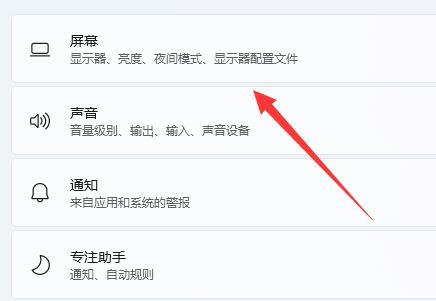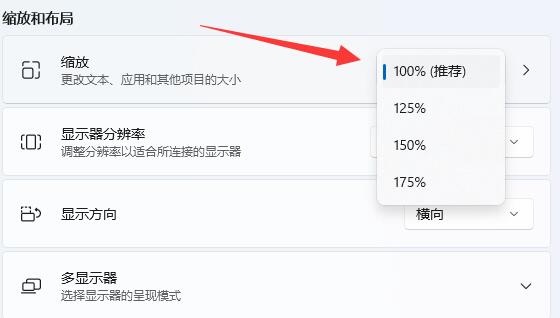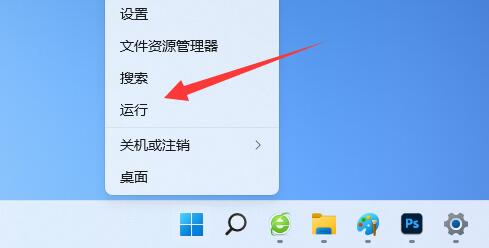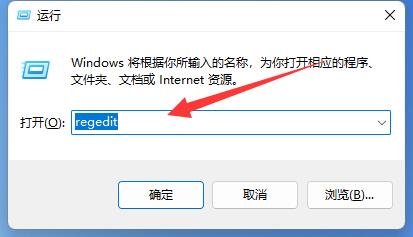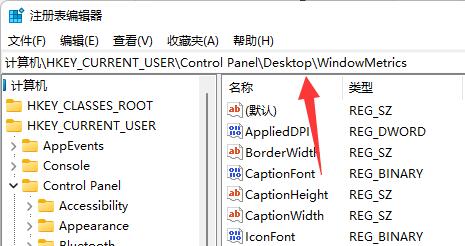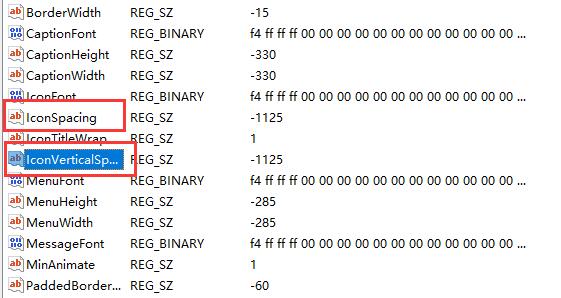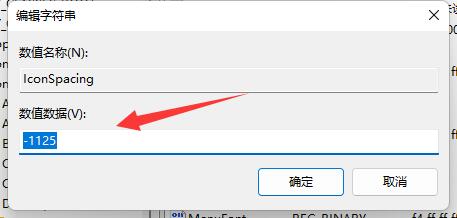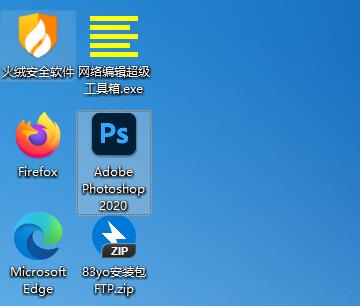如果我们的win11桌面图标隔开很宽,看起来可能会变得特别难受,而且占用了大量的壁纸空间,这时候可以尝试通过修改缩放比例的方法来解决。
win11桌面图标隔开很宽解决方法:
方法一:
1、首先我们打开系统“设置”
2、接着打开右边的“屏幕”
3、然后降低缩放比例就能调窄了。
方法二:
1、我们也可以右键开始菜单打开“运行”
2、然后输入“regedit”回车打开注册表。
3、接着进入“计算机\HKEY_CURRENT_USER\Control Panel\Desktop\WindowMetrics”位置。
4、进入后打开“lconSpacing”和“IconVerticalSpacing”选项。
5、最后将他们的数值都改成“-1125”保存即可解决。
方法三:
1、如果无法修改,可能是你的win11中了病毒,功能被限制了。
2、这时候建议重装一个win11完整版来解决。【win11完整版下载】

 时间 2023-05-17 13:47:07
时间 2023-05-17 13:47:07 作者 admin
作者 admin 来源
来源 

 立即下载
立即下载